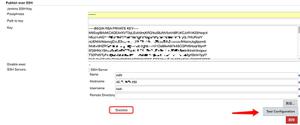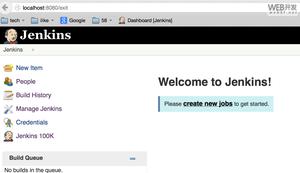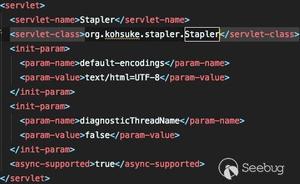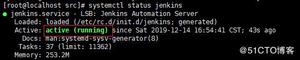自动化集成:Jenkins管理工具详解

该系列文章,围绕持续集成:Jenkins+Docker+K8S相关组件,实现自动化管理源码编译、打包、镜像构建、部署等操作;本篇文章主要描述Jenkins基础用法。
前言:该系列文章,围绕持续集成:Jenkins+Docker+K8S相关组件,实现自动化管理源码编译、打包、镜像构建、部署等操作;本篇文章主要描述Jenkins基础用法。
jenkins安装">一、Jenkins安装
1、环境部署
下载Jenkins包
注意这里直接下载war文件,以Java服务的形式启动。
- 环境:war运行
- 版本:2.289.3
- 类型:Generic Java package (.war)
启动命令
java -jar jenkins.war --httpPort=8090启动日志
Jenkins is fully up and running访问本地端口:8090
该页面会提示初始登录密码的位置,查看该文件中初始密码,并完成登录。
/.jenkins/secrets/initialAdminPassword安装推荐插件
登录之后先把推荐的插件装上。
创建用户
插件安装完成之后会提示创建用户。
账号:admin 密码:admin这样初始化完成。
重新启动:restart
Jenkins_url/restart2、配置与插件
基础配置
打开:Manage-Jenkins选项,配置Global-Tool-Configuration选项:
- 查看JDK安装目录/usr/libexec/java_home -V
- 查看Git安装目录
which git
- 查看Maven安装目录
mvn -v
配置组件:JDK、Git、Maven,采用开发环境的组件版本;
插件安装
安装如下插件:
1、Maven插件Maven Integration plugin
2、Pipeline插件
Pipeline Utility Steps
二、本地Git打包
简介:基于Jenkins完成本地的Git仓库项目打包;
1、新建Item
- 任务名称:MavLoc,处理本地maven工程;
- 任务类型:选择构建maven项目;
2、构建记录管理
保持构建的天数:3天,保持构建的最大个数:10个;
3、构建过程
前置Pre-Steps步骤,这里执行一次maven版本查看:
构建Build步骤,这里直接写项目的pom路径,注意执行的maven命令:
clean package -Dmaven.test.skip=true后置Post Steps步骤,注意选择构建成功后才执行,自行忽略这里shell语法的不入流组合:
#!/bin/bashBUILD_ID=dontKillMe
# 定义目录
AUTO_PATH=/项目路径/butte-auto-parent/
# 移动Jar包
cd $AUTO_PATH/auto-client/target/
pwd
mv auto-client-1.0-SNAPSHOT.jar $AUTO_PATH
cd $AUTO_PATH/auto-serve/target/
pwd
mv auto-serve-1.0-SNAPSHOT.jar $AUTO_PATH
# 启动服务
cd $AUTO_PATH
nohup java -jar auto-client-1.0-SNAPSHOT.jar &
echo "run auto-client ..."
sleep 20s
nohup java -jar auto-serve-1.0-SNAPSHOT.jar &
echo "run auto-serve ..."
4、执行构建
上述配置完成后,打开任务页面,执行如下操作:
- Build Now:执行上面的构建任务;
- 构建 #ID:查看控制台输出的日志;
这样就可以通过jenkins完成本地项目的打包和启动了。
三、API触发任务
1、用户令牌
简介:通过配置用户API访问的token令牌,脱离jenkins控制台,直接触发构建任务;
进入用户面板的设置选项,配置API Token:
注意这里生成令牌后要立刻复制下来,页面会提示token无法复现。
2、任务令牌
任务配置的构建触发器模块,设置远程构建的令牌:
上面已经给到token的使用方式。
3、脚本触发
通过如下方式,直接触发上述构建任务的流程:
curl http://用户:令牌@Jenkins_Url/job/MavLoc/build?token=任务令牌这里通过脚本直接请求URL的方式触发流程。
四、打包Git项目
1、配置仓库
创建MavGit任务,这里不做过多的配置,与本地仓库相比,只是把仓库地址换成Gitee地址,只配置仓库url和分支即可,其他采用默认:
因为是开放的仓库地址,所以不用配置账号密码,默认指定master分支,然后执行build构建。
2、查看空间
上面流程执行完后,查看MavGit的工作空间:/.jenkins/workspace/MavGit:
这里可以明显发现,仓库的代码已经被pull下来,并且完成了自动打包流程,后续结合shell脚本完成jar启动管理即可。
同系列文章:┃ 服务部署发布 ┃ 灰度模式 ┃ 自动化流程 ┃ 消息中间件改造 ┃ 微服务组件二次浅封装 ┃
五、源代码地址
GitEE·地址https://gitee.com/cicadasmile/butte-auto-parent
Wiki·地址
https://gitee.com/cicadasmile/butte-java-note/wikis
以上是 自动化集成:Jenkins管理工具详解 的全部内容, 来源链接: utcz.com/z/520096.html